Доступ к важным данным и личной информации может быть серьезно ограничен, если вы забыли пароль на своем MacBook Air. Но не стоит отчаиваться! В данной статье мы расскажем вам о нескольких простых вариантах восстановления доступа к вашему устройству, чтобы вы смогли снова пользоваться всеми его функциями.
Первым шагом, который стоит попробовать, является восстановление пароля с помощью Apple ID. Если вы использовали свою учетную запись Apple для входа на MacBook Air, то есть шанс снять ограничения и получить доступ к устройству, следуя простым инструкциям.
Если же у вас нет Apple ID или восстановление пароля с помощью Apple ID не дает результатов, можно попробовать сбросить пароль с помощью режима восстановления. Этот метод несколько сложнее, но он позволяет переустановить macOS и создать новую учетную запись администратора, не потеряв ваши данные.
Важно отметить, что сбросить пароль на MacBook Air может быть небезопасным и привести к потере данных, если вы не знаете, что делаете. Поэтому настоятельно рекомендуется создать резервную копию всех важных файлов перед тем, как попытаться сбросить пароль, чтобы избежать потери информации.
Восстановление пароля через Apple ID
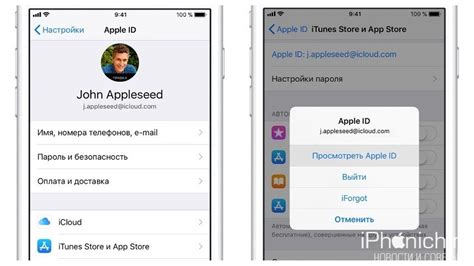
Если вы забыли пароль от учетной записи на Macbook Air, вы можете восстановить его через свой Apple ID.
Следуйте этим шагам для восстановления пароля:
- На экране входа нажмите на кнопку "Забыли пароль".
- На следующем экране введите адрес электронной почты, связанный с вашей учетной записью Apple ID.
- Нажмите на кнопку "Продолжить".
- Вам будет предложено ввести свой пароль от Apple ID, если вы его помните. Введите пароль и нажмите "Продолжить".
- Если вы забыли свой пароль Apple ID, нажмите на ссылку "Не помните пароль?".
- Вам будет предложено ввести свой номер телефона, связанный с учетной записью Apple ID, либо ответить на некоторые секретные вопросы для подтверждения вашей личности.
- Следуйте инструкциям на экране, чтобы сбросить пароль Apple ID.
- Получив код для сброса пароля, введите его на экране восстановления пароля.
- После того, как вы успешно восстановите пароль Apple ID, используйте его для входа на ваш Macbook Air.
Обратите внимание, что восстановление пароля через Apple ID возможно только в том случае, если вы связали свою учетную запись Apple ID с учетной записью на вашем Macbook Air.
Использование режима восстановления Recovery Mode
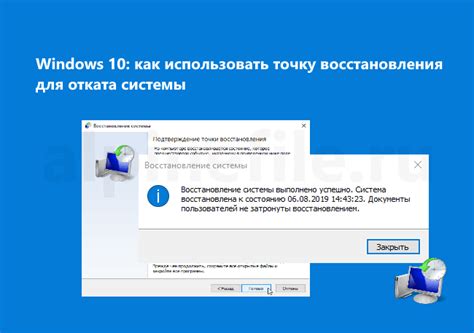
Если вы забыли пароль на Macbook Air, вы можете использовать режим восстановления Recovery Mode для сброса пароля и восстановления доступа к вашему устройству. Вот пошаговая инструкция:
| Шаг 1: | Перезагрузите ваш Macbook Air, зажав одновременно клавиши Command (⌘) и R. |
| Шаг 2: | Удерживайте эти клавиши до появления значка Apple или индикатора восстановления. |
| Шаг 3: | Когда появится окно восстановления, выберите "Утилиты" в верхнем меню. |
| Шаг 4: | В меню "Утилиты" выберите "Терминал". |
| Шаг 5: | В открывшемся окне терминала введите следующую команду: "resetpassword" и нажмите Enter. |
| Шаг 6: | Выберите учетную запись, для которой вы хотите сбросить пароль. |
| Шаг 7: | Введите новый пароль и подтвердите его. Также вы можете добавить подсказку для пароля. |
| Шаг 8: | Нажмите на кнопку "Сбросить пароль". |
| Шаг 9: | Закройте окно и перезагрузите ваш Macbook Air. |
Теперь вы сможете войти в ваше устройство с использованием вновь установленного пароля. Учтите, что процедура сброса пароля не затрагивает ваши данные, поэтому они сохранятся неизменными.
Переустановка ОС Macbook Air для сброса пароля
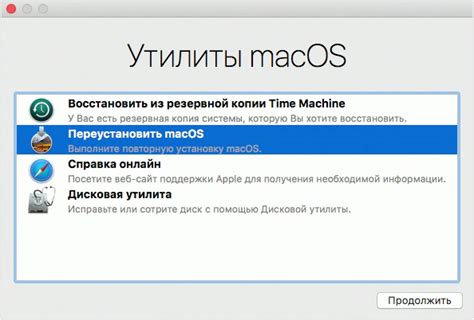
Если вы забыли пароль на своем Macbook Air, вы можете воспользоваться процедурой переустановки операционной системы для сброса пароля. Вот шаги, которые вам нужно выполнить:
- Загрузите компьютер в режиме восстановления, удерживая комбинацию клавиш Cmd + R при включении Macbook Air.
- После загрузки режима восстановления выберите "Дисковая утилита" в меню "Служебные программы".
- В дисковой утилите выберите главный жесткий диск и нажмите на вкладку "Стереть".
- Выберите форматирование диска, например, "Mac OS Extended (journaled)" и нажмите "Стереть". Внимание! Это действие удалит все данные на диске, поэтому убедитесь, что у вас есть резервная копия.
- После завершения форматирования диска закройте дисковую утилиту и выберите "Переустановить macOS" в меню восстановления.
- Следуйте инструкциям на экране, чтобы установить операционную систему macOS на вновь отформатированный диск.
- После установки операционной системы вы сможете создать новую учетную запись пользователя и задать новый пароль.
Переустановка ОС Macbook Air может занять некоторое время, поэтому будьте готовы подождать. После сброса пароля не забудьте создать новую резервную копию и обновить все необходимые программы и файлы.
Восстановление доступа через сброс пароля с помощью другого аккаунта
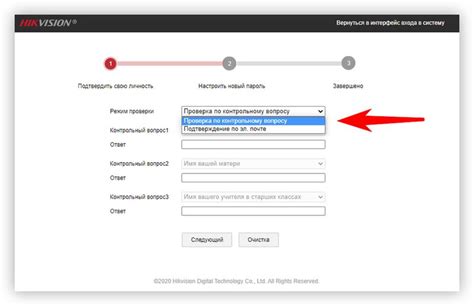
Если вы не можете вспомнить пароль от своего аккаунта на Macbook Air, одним из вариантов восстановления доступа может быть использование другого аккаунта с административными правами.
Для этого вам потребуется доступ к другому аккаунту на Macbook Air, на котором вы можете войти. Ниже приведены шаги по сбросу пароля с помощью другого аккаунта:
- Зайдите в систему с помощью другого аккаунта, который имеет административные права.
- Откройте "Системные настройки" (System Preferences) и выберите "Пользователи и группы" (Users & Groups).
- На панели слева выберите аккаунт, для которого вы забыли пароль.
- Нажмите на кнопку с изображением замка, чтобы разблокировать настройки.
- В выпадающем меню "Сброс пароля" (Reset Password) выберите ваш аккаунт.
- Введите новый пароль для вашего аккаунта и подтвердите его.
- Нажмите на кнопку "Изменить пароль" (Change Password), чтобы сохранить новые настройки пароля.
Теперь вы можете использовать новый пароль для входа в свой аккаунт на Macbook Air. Убедитесь, что новый пароль легко запоминается для вас, но сложен для других лиц. Рекомендуется периодически менять пароль для обеспечения безопасности ваших данных.
Поиск и использование программных инструментов для сброса пароля
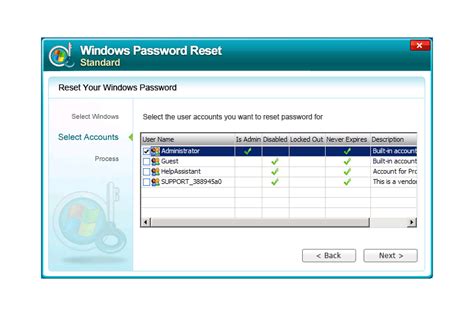
В случае, если вы забыли пароль на Macbook Air, вам может потребоваться найти и использовать программные инструменты для сброса пароля. Эти инструменты помогут вам получить доступ к вашему устройству и сбросить текущий пароль.
Существует несколько программных инструментов, которые можно использовать для сброса пароля на Macbook Air. Один из таких инструментов - программное обеспечение, называемое "Tenorshare 4uKey - Password Manager". Это программное обеспечение позволяет вам сбросить пароль на вашем устройстве, используя компьютер. Для этого вам потребуется загрузить и установить программу на ваш компьютер, затем подключить ваш Macbook Air к компьютеру и следовать инструкциям по сбросу пароля.
Другой популярный инструмент - "iForgot-отдых". Это онлайн-сервис, который позволяет вам сбросить пароль на вашем Macbook Air, используя ваш Apple ID и без использования компьютера. Вам просто нужно зайти на сайт iForgot-отдых, ввести свои учетные данные Apple ID и следовать инструкциям для сброса пароля.
Однако, прежде чем использовать любой из этих программных инструментов, рекомендуется проконсультироваться с официальной поддержкой Apple или обратиться к квалифицированному специалисту, чтобы быть уверенным в безопасности и эффективности выбранного метода сброса пароля.
| Программное обеспечение | Описание |
|---|---|
| Tenorshare 4uKey - Password Manager | Программное обеспечение для сброса пароля на Macbook Air через компьютер |
| iForgot-отдых | Онлайн-сервис для сброса пароля на Macbook Air с использованием Apple ID |
Обращение в сервисный центр Apple для восстановления доступа
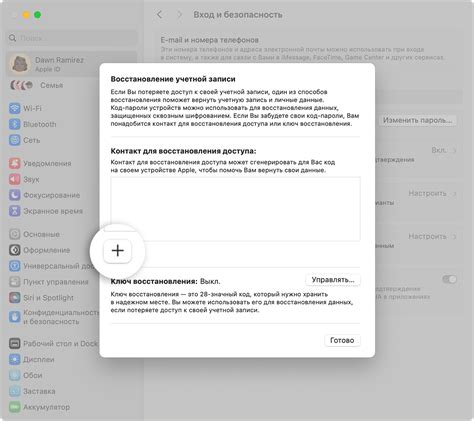
Если вы забыли пароль от своего MacBook Air и не можете получить к нему доступ, вам рекомендуется обратиться в официальный сервисный центр Apple. Эксперты этого сервиса профессионально занимаются восстановлением доступа к устройствам Apple и смогут помочь вам решить проблему.
Перед посещением сервисного центра вам потребуется заранее записаться на прием, чтобы не тратить время на ожидание. Для этого вы можете воспользоваться официальным сайтом Apple или позвонить по указанному на сайте телефону. При записи на прием вам предоставят информацию о документах, которые вам потребуется предоставить в сервисный центр.
При посещении сервисного центра Apple предъявите ваши документы и расскажите специалисту о своей проблеме. Он проведет анализ вашего MacBook Air и предложит варианты решения ситуации. Если восстановление пароля возможно на месте, специалист сделает все необходимые манипуляции, чтобы вы смогли вновь получить доступ к устройству.
Однако стоит учитывать, что в некоторых случаях может потребоваться более сложное и времязатратное восстановление доступа, которое может занять несколько дней. В этом случае специалисты могут предложить вам оставить устройство в сервисном центре на время проведения процедуры восстановления.
Обращение в сервисный центр Apple обычно является наиболее надежным и безопасным способом восстановления доступа к MacBook Air в случае проблемы с паролем. Здесь вы можете быть уверены в качестве и безопасности предоставляемых услуг, а также в профессионализме специалистов, которые помогут вам решить данную проблему.



